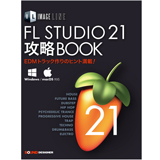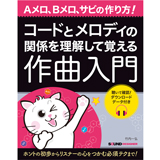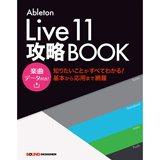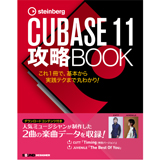ギタリストの作曲ツールにもなる新世代MTR
ズーム「R20」徹底活用ガイド(4.3インチのタッチスクリーンを搭載した最大8トラック同時録音/16トラック仕様のMTR)
ズーム「R20」徹底活用ガイド(4.3インチのタッチスクリーンを搭載した最大8トラック同時録音/16トラック仕様のMTR)
2021/12/21
ズームから4.3インチのタッチスクリーンを搭載した新世代のマルチトラックレコーダー「R20」がリリースされました。マルチトラックレコーダー(MTR)と言えば、今までにも数多くのモデルが存在してきましたが、この「R20」はタッチスクリーンによる操作で、GarageBandのハードウェア版とも言える製品に仕上がっています。バンドでの一発録りはもちろん、「DAWソフトのような録音データのリージョン単位での編集」、「150種類に及ぶリズムループ」や「18種類の内蔵シンセ」、「オーディオインターフェイスとしても使用できる」など、作曲ツールとしても使える機能もふんだんに盛り込まれています。ここでは「やっぱり、ギタリストにとってMTRがあると便利だな!」と実感できる「R20」の活用法をじっくりと解説していきたいと思います。
写真:小貝和夫 撮影協力:OZA 935. 坪井総士

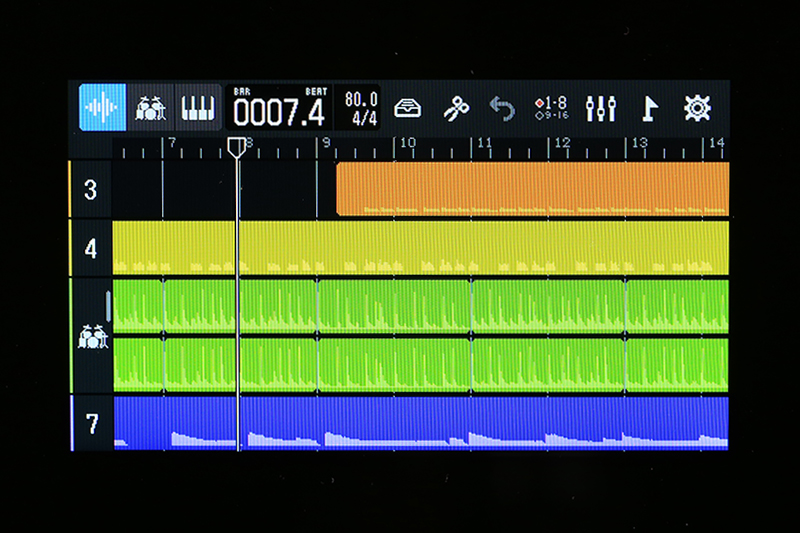
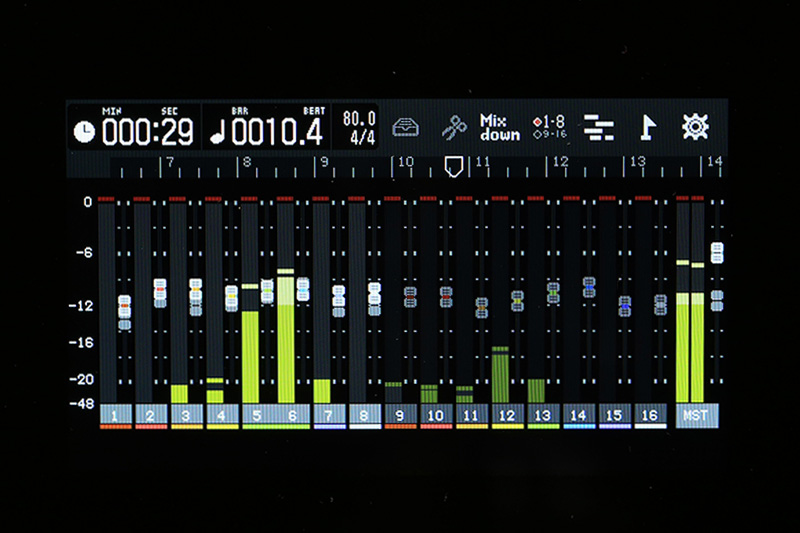

なお、「R20」は「SDHC」または「SDXC」カードに直接データを録音する方式(最大1TBまで対応)を採用しています。「R20」で曲作りやレコーディングを開始するには、まずはカードをセットするところから始めましょう。
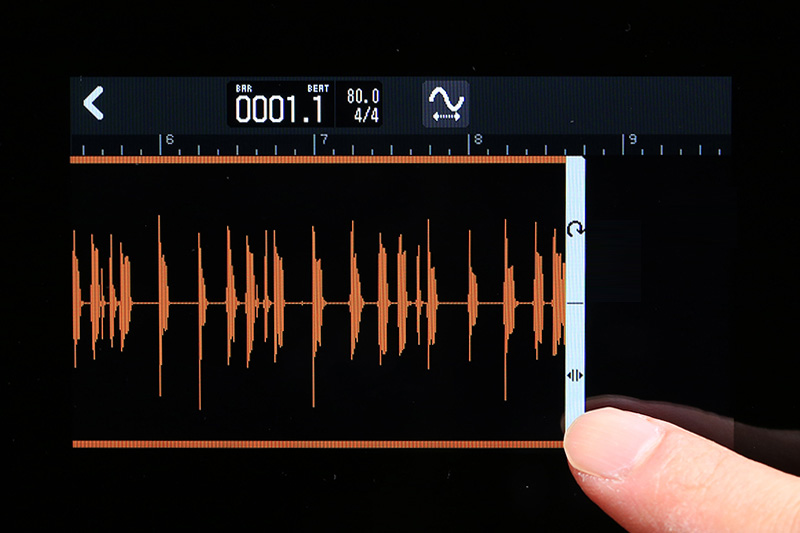
▲オーディオデータ(リージョン)を編集しているところ
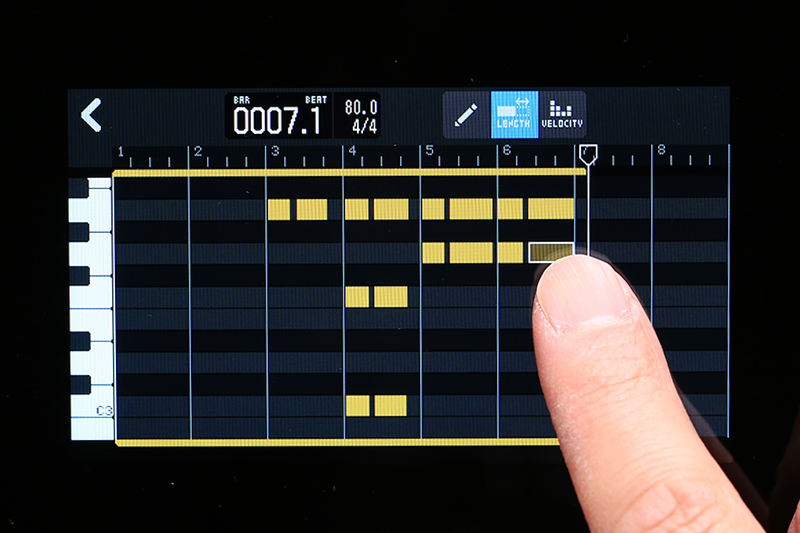
▲内蔵シンセ音源で入力したバッキングデータを編集しているところ

▲「R20」ではSDカードが必須となります

「R20」活用法①
作曲ツールとしての使い方
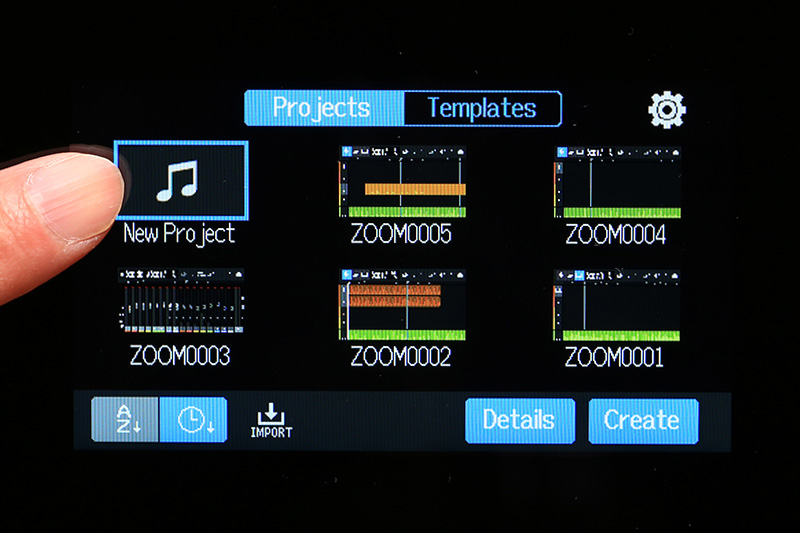
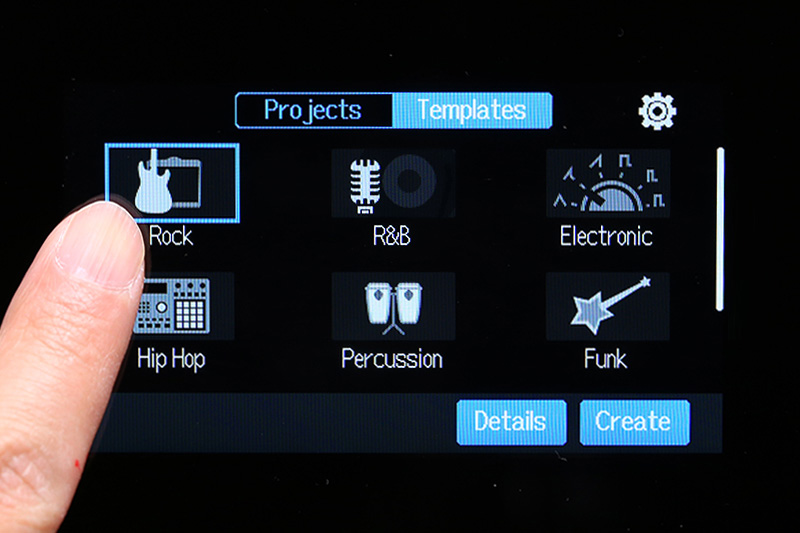
◉様々な音楽ジャンルのテンプレートがある
「R20」では何のデータも入っていない真っ新な状態の「New Project」から作業をスタートすることもできますが、「Rock」「R&B」「Electronic」「Hip Hop」「Percussion」「Funk」「Disco」「Blues」「Standard」といった様々な音楽ジャンルのテンプレートも用意されています。
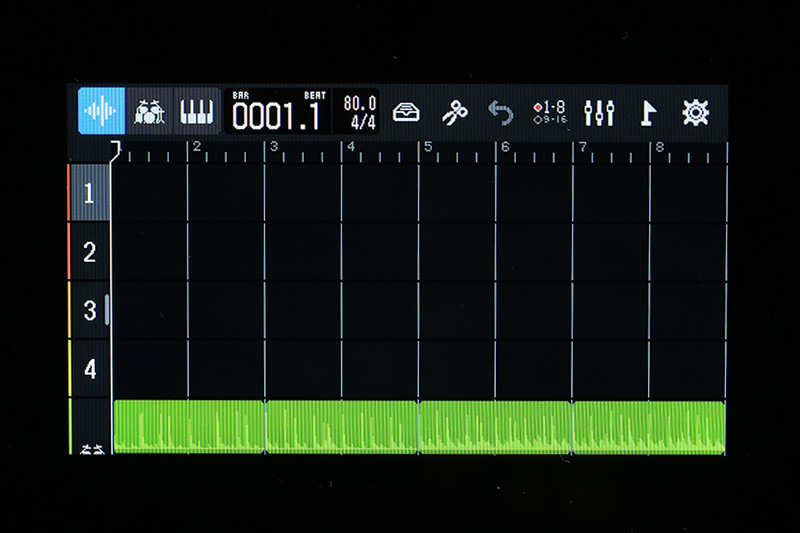
◉内蔵のシンセ音源でバックトラックが作れる
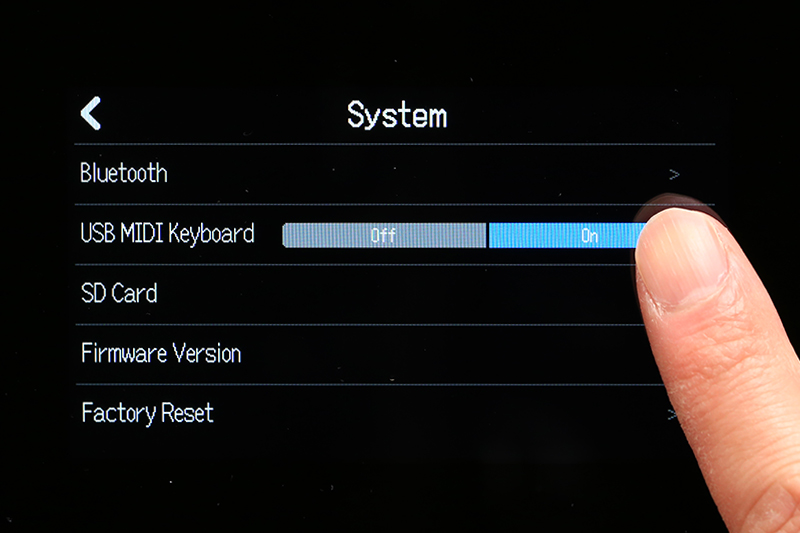
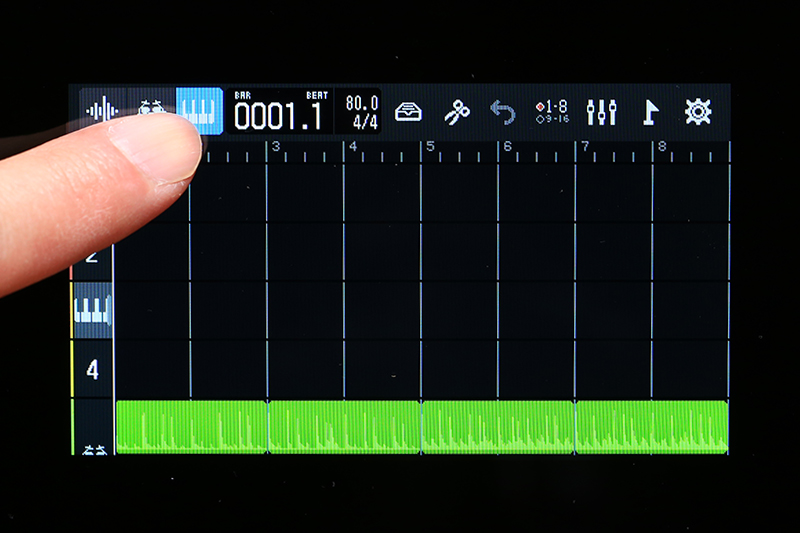
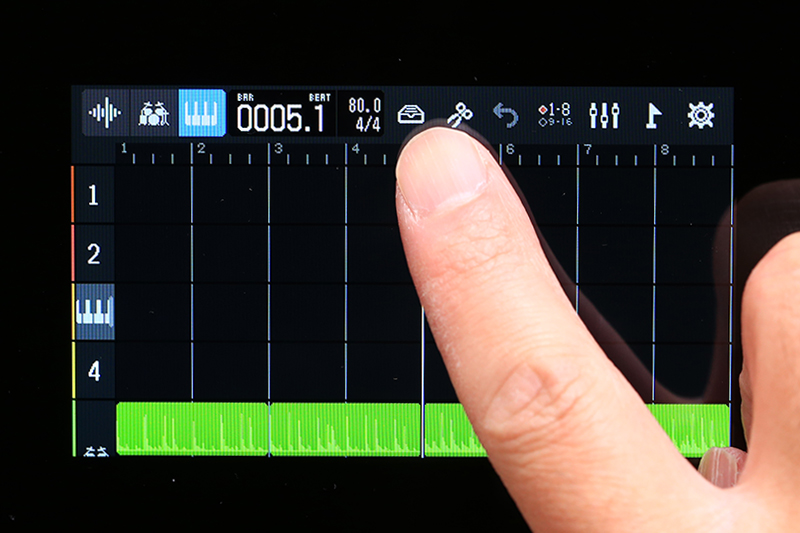
「R20」の「System」で「USB MIDI Keyboard」を「On」にすると、MIDIキーボードを使って内蔵のシンセ音源を演奏することも可能です。具体的には、任意のトラックを選んだ後、画面上部の「鍵盤のアイコン」をタップし、「書類の引き出しのようなアイコン」をタップすることで音色をセレクトしていきます。
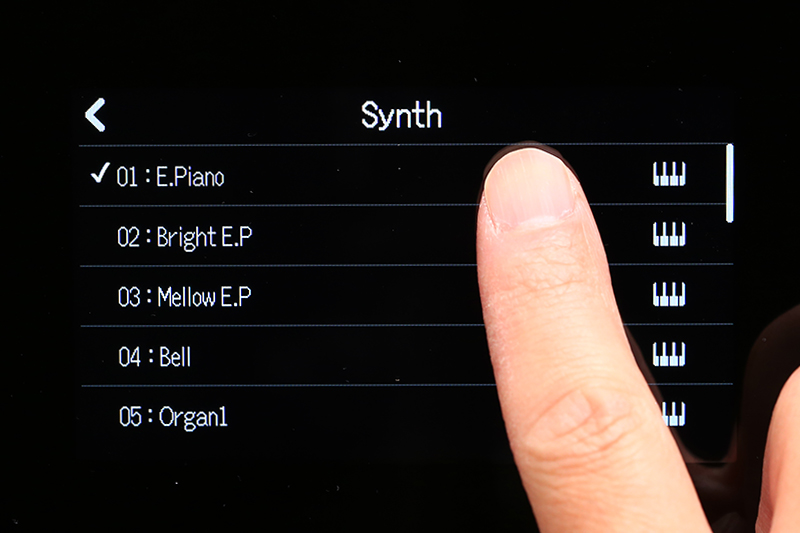
こちらはトラック3を選択し、シンセ音源の中から「01:E.Piano」を選んでみたところです。音源としては、ピアノやオルガンの他にもベースやブラス、シンセリード、そしてドラムキットなども用意されていますので、オーソドックスな楽曲のバックトラックであれば十分なクオリティのものを制作できると思います。

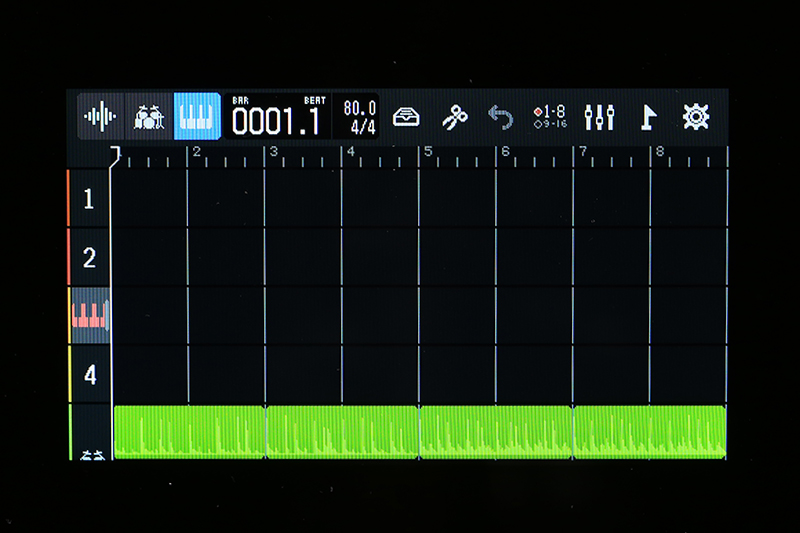


では、「01:E.Piano」のフレーズをMIDIデータとして録音してみましょう。まず録音を行ないたいトラックの「REC」キー(ここではトラック3)を押して、録音の準備をします(録音の準備ができているトラックは写真のように「REC」の部分が赤色に点灯します)。そして、録音の準備ができたら本体右下にある「REC」ボタンでレコーディングを始めましょう。レコーディングが終了したら「STOP」ボタンを押せばOKです。このあたりは、通常のMTRやDAWソフトの使い方と同じですね。
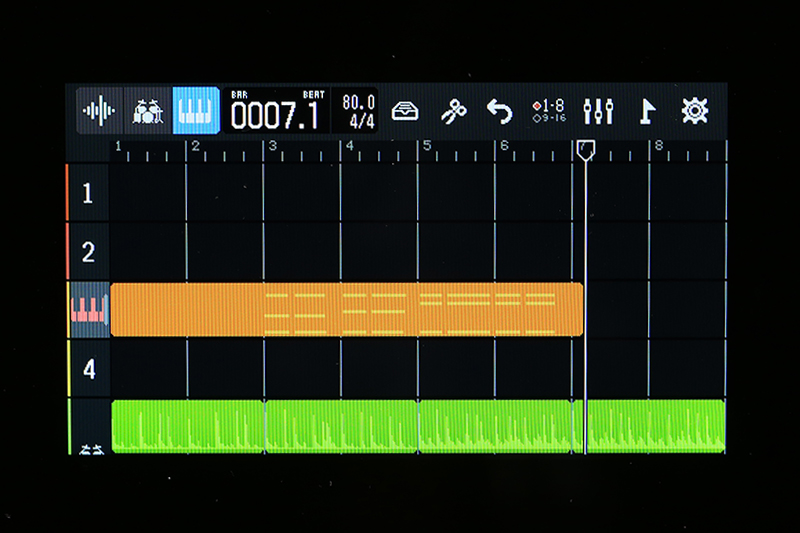
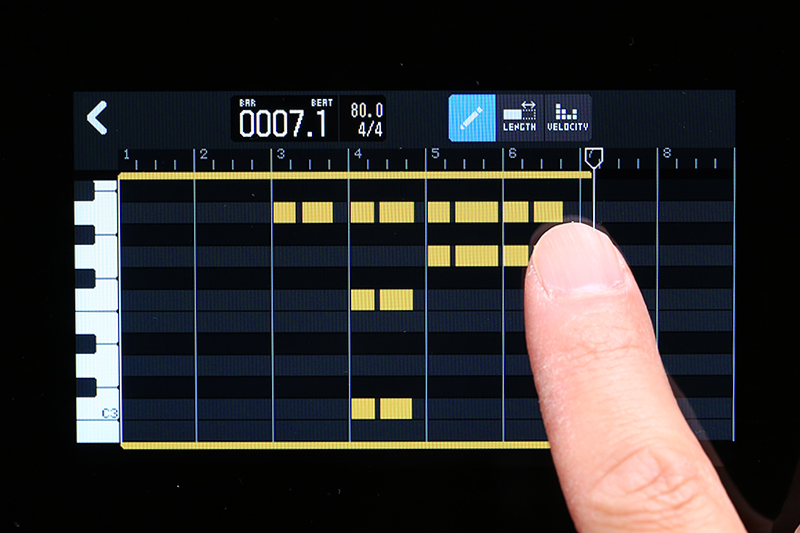
録音が完了したら、画面のようにレコーディングされたMIDIデータを視覚的に確認することも可能です。演奏を再生してみてエディットが必要な場合は、画面上の「ハサミのアイコン」をタップすればエディターが表示されます。「R20」ではノートの追加や削除、長さの変更に加え、ベロシティなども後から調整できるようになっています。
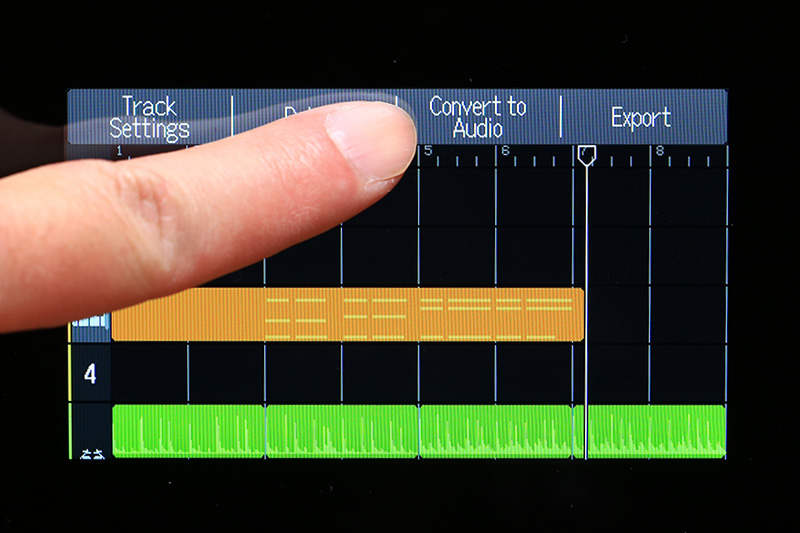
ところで、「R20」ではシンセ音源のトラックを同時に複数使うことができません。そこで、他のシンセ音源を利用したい際は、レコーディングしたMIDIデータをオーディオトラックにコンバートし、シンセトラックからオーディオトラックに変換する必要があります。でも、手順はとっても簡単です。任意のシンセトラックの鍵盤のアイコンをタップし、上部に出てくるメニューから「Convert to Audio」を選択するだけです。
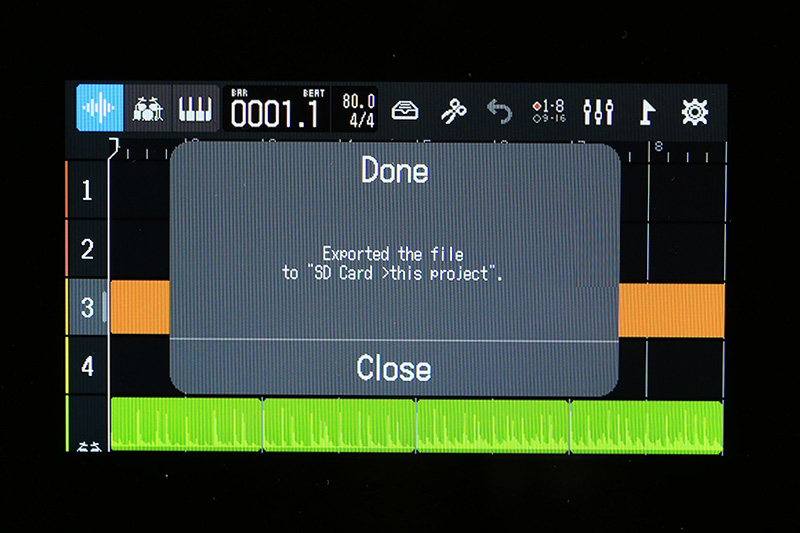
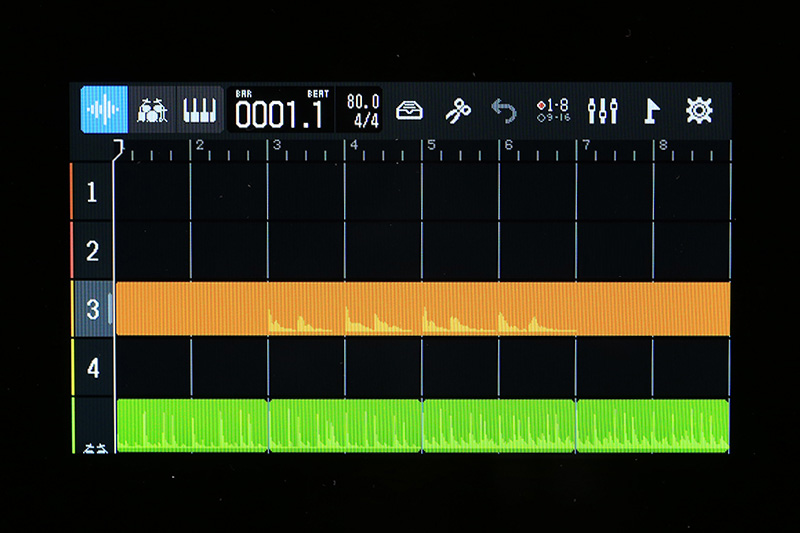
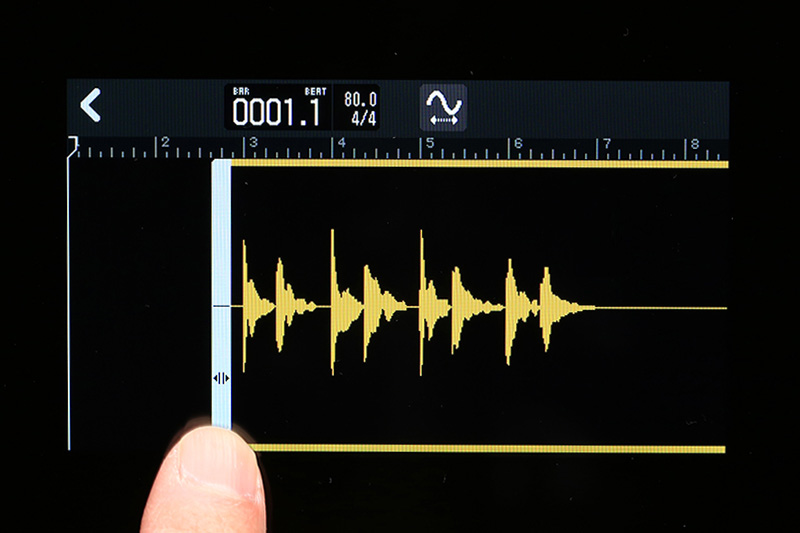
「Convert to Audio」が実行されると、MIDIデータがオーディオデータとしてSDカードにエクスポートされ、「R20」のディスプレイ上のMIDIデータもオーディオデータ(波形)に変換されます。また、エクスポートされたオーディオは上画面のように使いたいところだけをつまんでトリミングし、必要に応じてループさせたり、別の位置に移動させて使用することも可能です。
◉エフェクトを使ってのギターレコーディング
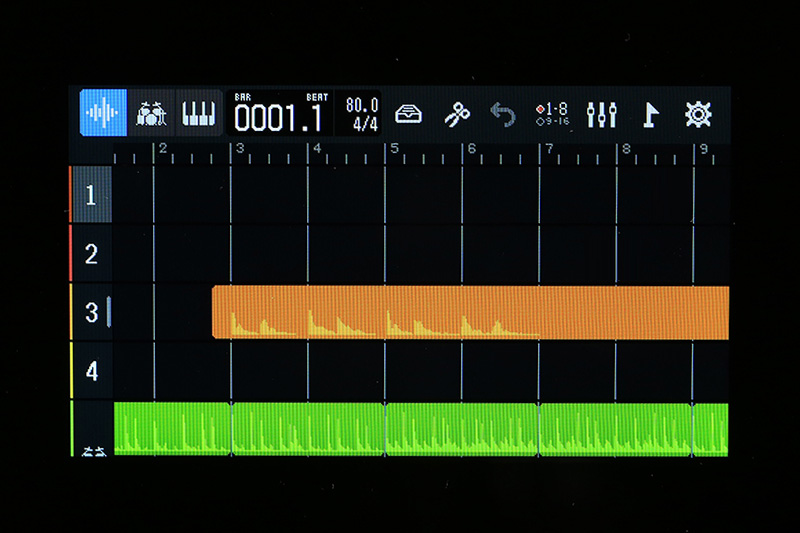


前述したように「R20」のINPUT 1は、「Hi-Z」をオンにすることでパッシブピックアップのギターやベースを直接つなぐことが可能です。ギターを接続できたら、先ほどのシンセ音源同様、まずはトラックの「REC」キー(ここではトラック1)を押して録音の準備をします。
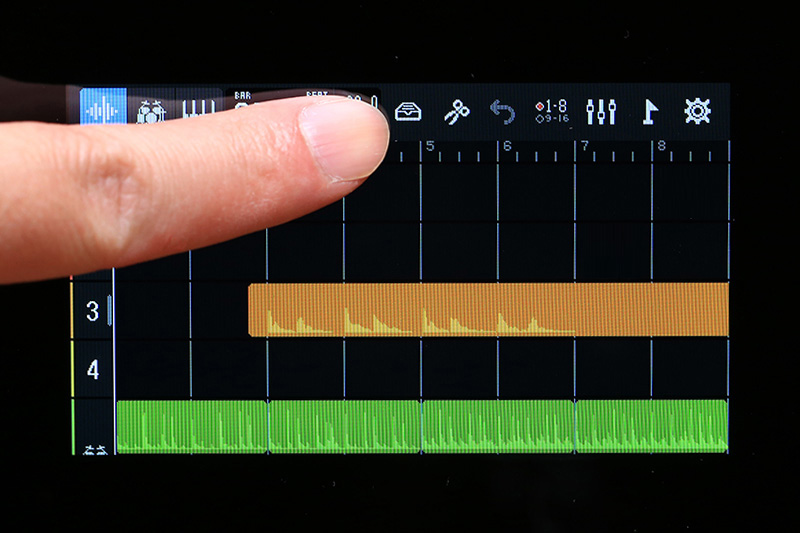
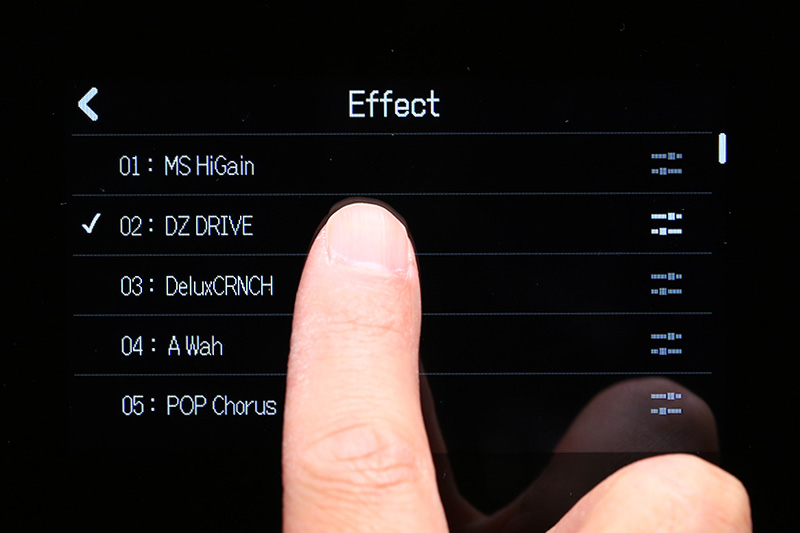
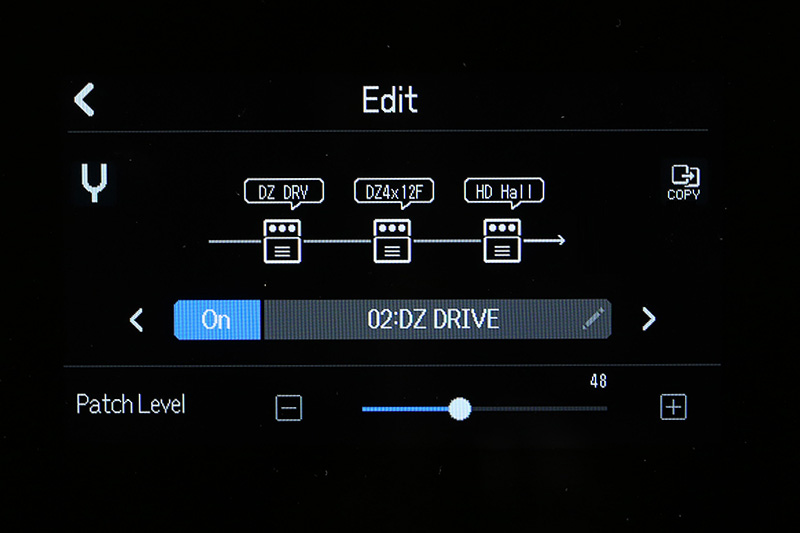
ディストーションやディレイなど、ギターにエフェクトをかけたい場合は「書類の引き出しのようなアイコン」をタップします。ここでは、「02:DZ DRIVE」というプリセットをチョイスしてみました。エフェクトの細かいパラメーターは自分好みにエディツトすることも可能です。ギターやベース用のエフェクトメーカーとして名高い同社だけあり、どのエフェクトも使いやすくハイクオリティなものばかりです。

ギターのサウンドが確定したら本体右下の「REC」を押してレコーディングを開始しましょう。

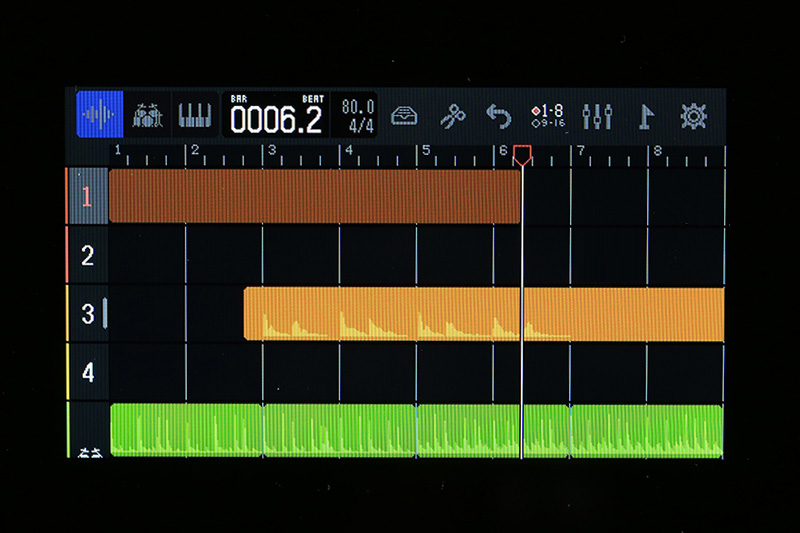
こちらはギターをレコーディング中の画面です。
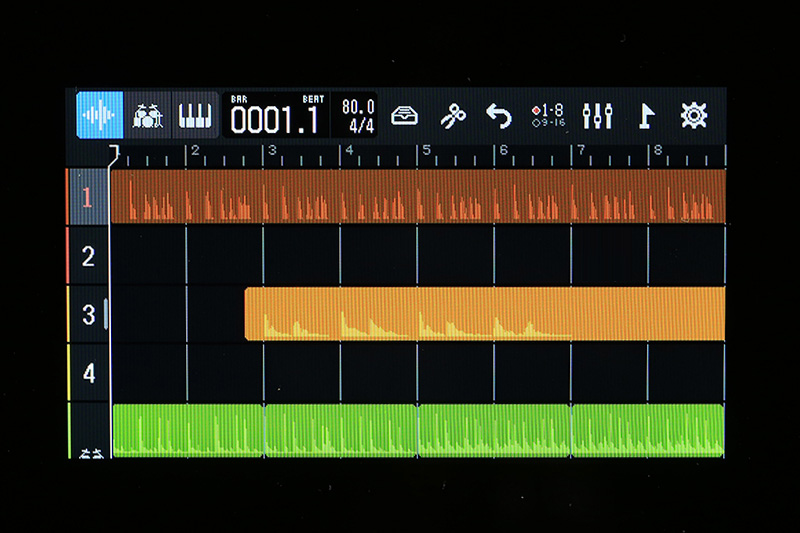
レコーディング後に「STOP」を押すと、録った内容が波形として表示されます。

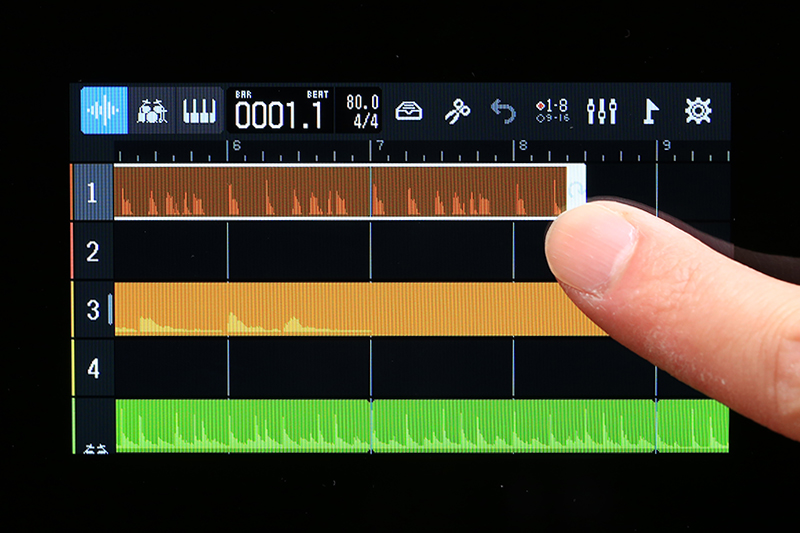
録音したオーディオデータは後から別の小節位置に移動させたり、画面上の「ハサミのアイコン」をタップするとエディターが表示され、任意の箇所だけをトリミングして使用することも可能です。こういったことがタッチスクリーン上で行なえるのは、まさに「R20ならでは」だと思います。

「R20」活用法②
バンドのレコーディングツールとしての使い方

◉最大8トラック同時録音に対応
繰り返しになりますが、「R20」は最高24bit/44.1kHzのWAVフォーマットで最大8トラックの同時録音が行なえます。しかも、とてもコンパクトで軽量なので持ち運びも苦になりません。リハスタなどに持って行き、バンドの演奏を録るのに打ってつけのMTRです。写真のように譜面立てにセッティングできるくらいの大きさです。
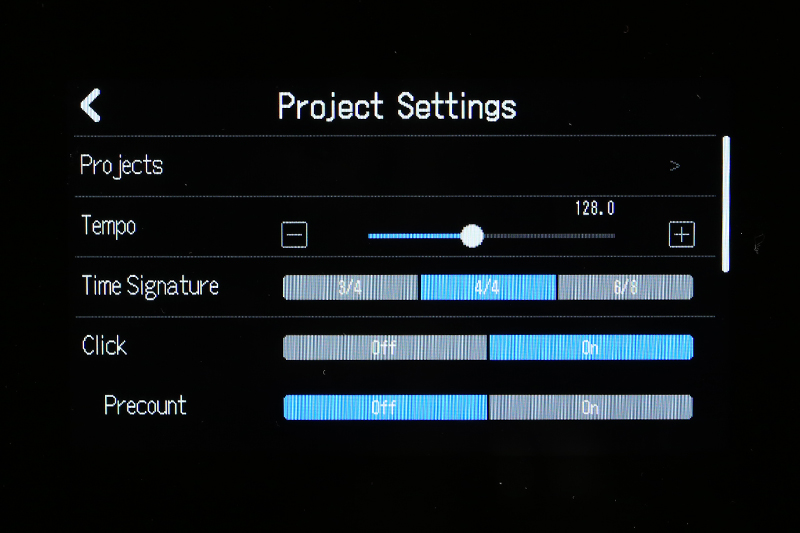
リハスタでレコーディングを行なう場合、「Project Settings」で曲のテンポや拍子、クリック、プリカウントの設定などが行えます。Clickを有効にすれば、クリックに沿って演奏したドラムに合わせてバンドをレコーディングしていくことも可能です。
◉4系統の48Vファンタム電源を利用可能
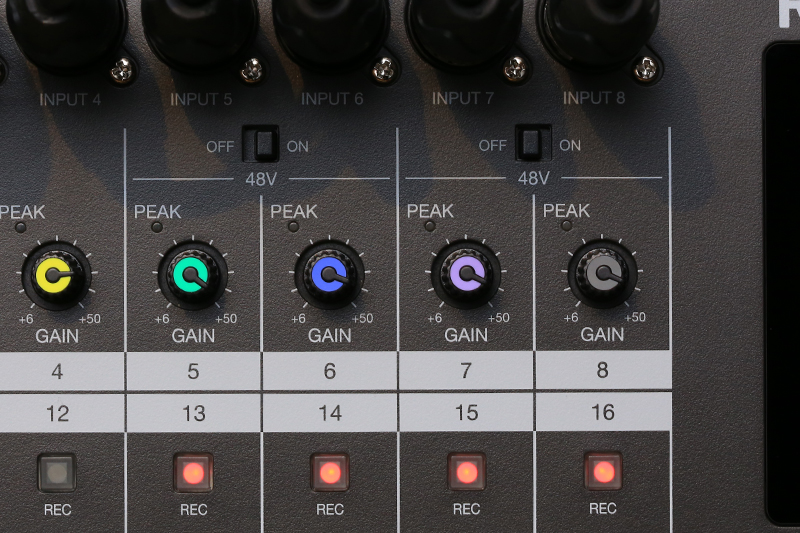

先ほど、INPUT1にはギター/ベースを直結できるHi-Z入力スイッチが搭載されていることを紹介しましたが、INPUT5-6とINPUT7-8に関しては、48Vファンタム電源のON/OFFスイッチが用意されています。つまり、最大4系統まではコンデンサーマイクを利用したレコーディングも行なえます。アコギやボーカル、ドラムのオーバートップマイクなど、コンデンサーマイクを使ったレコーディングにも柔軟に対応できます。
◉録りに役立つエフェクトも多数搭載

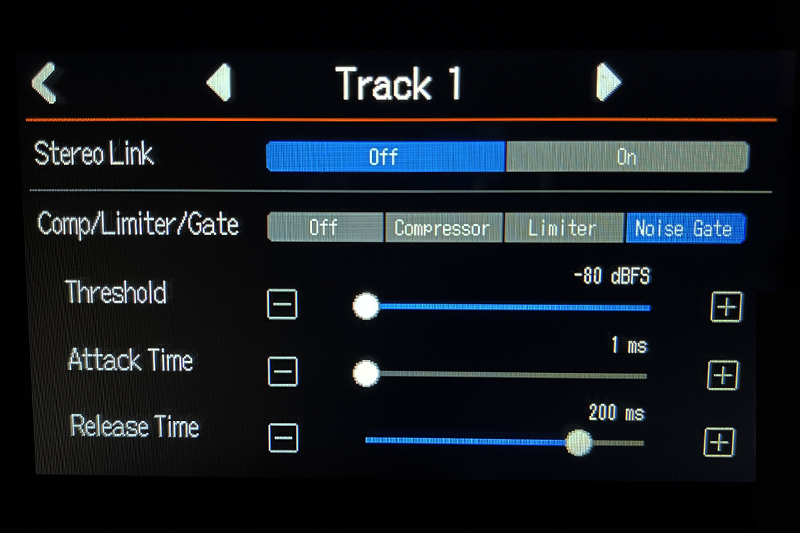
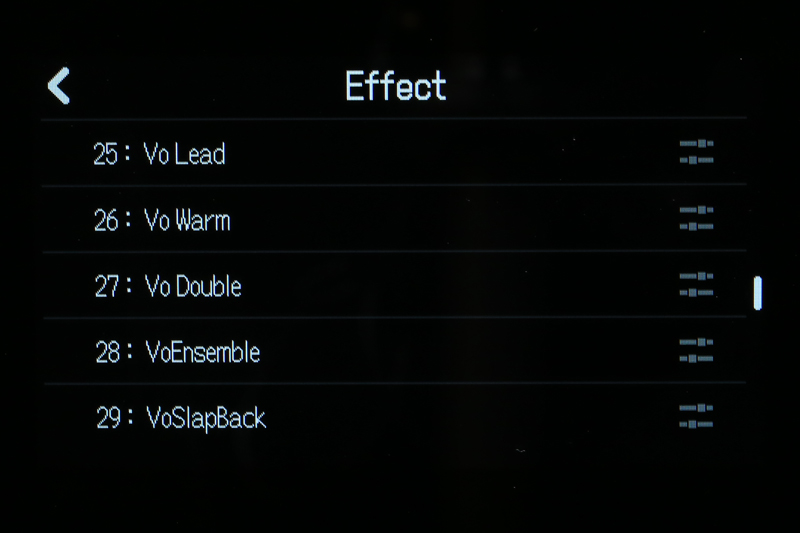
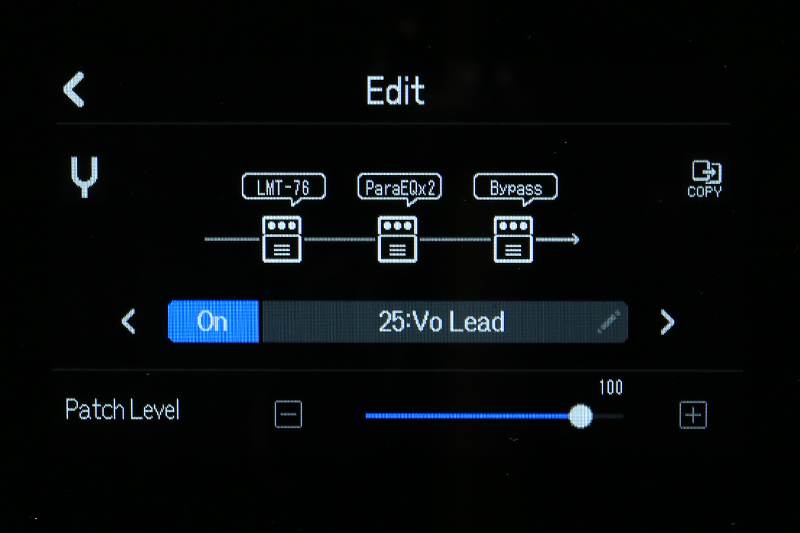
各トラックには、3バンドEQ、コンプレッサーやリミッター、ノイズゲート、PANの設定などが用意されていますので、リハスタなどの大きな音量でのレコーディングでも安心です。また、ギターエフェクト同様、「R20」にはボーカル用のエフェクトも数多く搭載されていますので、別途リバーブなどを準備する必要もありません。バンドによっては「R20」をリハスタに持ち込むだけで、あとはリハスタに備え付けのマイクやアンプで十分なレコーディング環境が実現可能です。ちなみに「R20」にはチューナーも搭載されていますので、チューナーすら不要です。
◉フェーダー操作を記録できる「ミックスダウン」機能

まずは画面右上の「Mix down」をタップします。

続いて、本体右下の「REC」を押します。楽曲が再生されるので、フェーダーで各トラックの音量を調整していきましょう。楽曲が終了したら「STOP」を押します。すると、この間のフェーダー操作がすべてミックスダウンファイルに反映されて、SDカードの「AUDIO」フォルダの中に保存されます。この機能を活用すれば、リハスタでレコーディングした楽曲を、すぐにメンバーとオーディオファイルで共有することができて、大変便利です。

「R20」活用法③
DAWソフトとの連携、配信用のツールとして使う

「R20」はPC/Mac、iPhone/iPad用のUSBオーディオインターフェースとしても利用できます(PC/Mac:8イン4アウト、iPhone/iPad:2イン2アウト)。基本的に録音時に「R20」内蔵エフェクト(コンプやリミッター、ノイズゲートなどを除く)は使えませんが、DAWソフトのエフェクトを併用することを前提に大いに活用できると思います。8インクラスのオーディオインターフェイスというと、結構いい値段がするモデルも多いので、コスパの面でも「R20」はお勧めです。
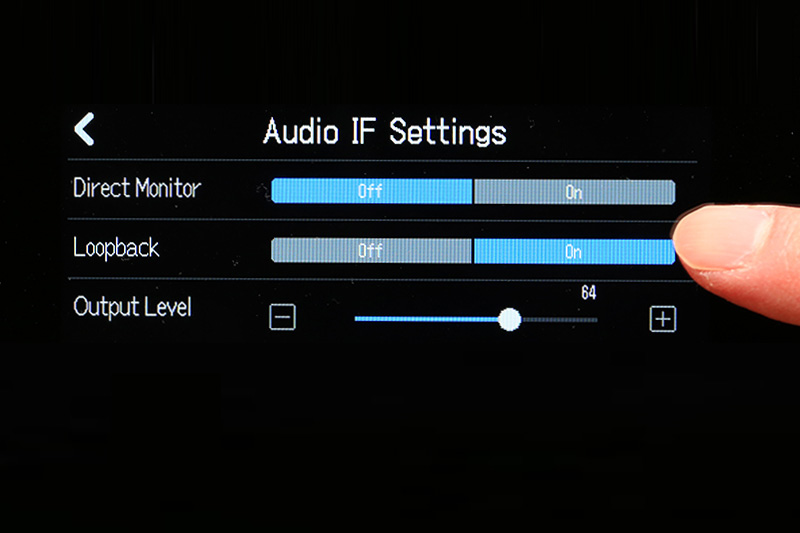

また、「R20」のオーディオインターフェイスのセッティング画面では「Loopback」のオン/オフも設定可能です。「Loopback」をオンにすれば、パソコンやスマホ/タブレットの再生音と「R20」への入力音をミックスして、もう一度パソコンやスマホ/タブレットに送る(ループバック)ことができるため、パソコンで再生した音楽にナレーションをつけたり、ストリーム配信を行なう際にも便利です。
(まとめ)
さて、「R20」の活用法をご紹介してきましたが、いかがでしたでしょうか。個人、バンドに限らず、「作曲」「レコーディング」「配信」など、様々なシチュエーションで「R20」の使い道があることがわかると思います。ここでは紹介しきれませんでしたが、パソコン用アプリケーション「Guitar Lab」を使用すると、オンラインで配信されるエフェクトの追加やパッチメモリーの編集/バックアップなどをパソコン(Mac/Windows)で行なえたり、別売のBluetoothアダプタ(BTA-1)を取り付けることで「R20 Control(アプリ)」を利用できるなど、その他にも「R20」には便利な機能がたくさん用意されています。「MTR」や「オーディオインターフェイス」に興味のある方は、ぜひとも実機をあなたの目でチェックしてみてください。
関連する記事
2023/04/03
2022/07/28
ニュース
2023/12/25
2023/12/20
2023/12/18
インタビュー
2023/03/23
2022/09/15
2022/05/26
2022/01/26
特集/レビュー
2023/04/03
レクチャー
2022/11/15
2022/11/01